Videa jsou nejatraktivnějším médiem pro předávání informací a pojmů. Nevhodný text ve videích však odvede pozornost diváků a zhorší účinek videí.
Proto tento článek představuje tři způsoby odstranit text z videa zdarma. Mimochodem, pokud vás zajímá, zda můžete odstranit text z videa v CapCut, část 3 je pro vás řešením.
- Část 1. Jak odstranit text z videa podle různých typů textu
- Část 2. Odstraňte všechny druhy textů z videí snadno pomocí AVAide Video Converter
- Část 3. Jak odstranit text z Video CapCut
- Část 4. Odstraňte text z videa online zdarma s umělou inteligencí
- Část 5. Nejčastější dotazy k odstraňování textu z videa
Část 1: Jak odstranit text z videa podle různých typů textu
Chcete-li odstranit texty z videí a získat uspokojivé výsledky, měli bychom si nejprve ujasnit, jaké druhy textu se mohou ve videích vyskytovat, a přijmout odpovídající opatření. Obecně platí, že podle pozadí a trvání textu existují ve videu čtyři hlavní druhy textu:
1. Text na čistě barevném pozadí
Pokud máte co do činění s textem na čistě barevném pozadí nebo pokud pozadí není nepořádné, gratulujeme! Text se snadno odstraňuje.
• Oříznutí textu: Oblast s textem můžete oříznout. Později ji nahraďte stejnou barvou pozadí.
• Úprava rozlišení: Pokud se text nachází v černých pruzích v rohu videa, oříznutím těchto prutů text zmizí, aniž by to významně ovlivnilo obsah. Tím se ale změní rozlišení videa.
• Dávková úprava: Tato technika ořezávání je užitečná pro dávkové úpravy, protože odstraňuje text z více klipů oříznutím oblasti obsahující text.

2. Podtitul a jediný vodoznak
Titulky jsou nejběžnějším textem ve videích. Obvykle se táhnou celým videem a jejich pozadí je často sofistikované.
• Metoda rozmazání: Použijte efekt rozmazání pro změkčení textové oblasti, která splyne s pozadím, zejména u statických vodoznaků nebo jednoduchých titulků. Pokud je plánujete přidat později, nebude to mít vliv na nové titulky.
• Odstraňovač vodoznaků: Pro vysokou přesnost můžete k odstranění textu z videa bez rozmazání použít nástroje jako Avaide Video Converter, Vmake, Capcut, Canva a další.
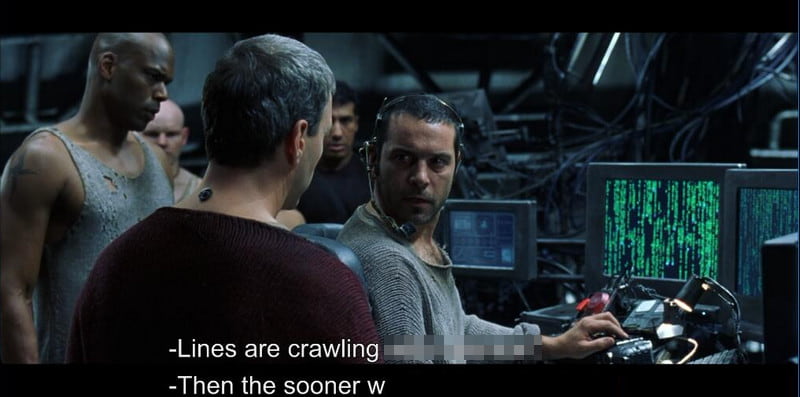
3. Text trvající krátkou dobu
Pokud text ve videu trvá jen krátkou dobu a má jasné hranice, můžete jej také rozmazat. To však může zmást publikum a rozostření se může zdát jako závada.
• Překrytí samolepkou: Toto je snadná metoda. Ale nemusí fungovat k odstranění pohyblivého textu z videa.

4. Celoobrazovkový vodoznak
Odstranění vodoznaků nebo log na celou obrazovku je náročné. Vyžaduje totiž rozsáhlou úpravu. Velké vodoznaky, pokud jsou odstraněny nesprávně, často zkreslují kvalitu videa.
• Pokročilý software pro editaci videa: Pro vysoce přesné odstranění vodoznaků z videa použijte profesionální nástroje, jako je Adobe Premiere Pro.
• Odstraňovač vodoznaků z videa založený na umělé inteligenci: Pro rychlejší výsledky jsou placené nástroje s umělou inteligencí, jako je HitPaw nebo AniErasure, často účinné při odstraňování vodoznaků z celé obrazovky s minimální ztrátou kvality.

Část 2: Odstraňte všechny druhy textů z videí snadno pomocí AVAide Video Converter
AVAide Video konvertor je profesionální stolní software, který převádí videa do různých formátů a můžete jej také použít k snadnému odstranění textů z videí. Po jeho instalaci můžete do programu nahrát video a nastavit oblast textu na jeho rozmazání. Poté můžete jedním kliknutím odstranit text z tohoto videa v nastavené oblasti.
Můžete určit začátek a konec každé oblasti rozostření, abyste splnili různé časy výskytu textu. Pro každou oblast rozostření můžete zrušit její hranice a upravit tak jejich velikost a polohu nebo přímo upravit číslo a upravit oblast pixel po pixelu. V průběhu celého procesu můžete porovnávat původní a pozdější videa. Kromě toho vám AVAide Video Converter před exportem výstupu umožňuje nastavit kodér videa, režim zoomu, bitrate atd., pokud se těšíte na vysoce kvalitní video a chcete aby vaše video bylo jasnější.
- Odstraňte text z videí snadno a vzácně bez ztráty kvality.
- Hardwarová akcelerace pro rychlé odstranění textů z velkých videí.
- Podpora video výstupu 1080p/4K/5K/8K a více než 300 video/DVD formátů.
- Podpora mnoha snadno použitelných funkcí, jako je vytváření GIFů a vylepšení kvality videa.
Podívejme se, jak odstranit text z videa pomocí AVAide Video Converter.
Krok 1Stáhněte si tento program z předchozích odkazů. Nainstalujte a spusťte jej. Klikněte na Další nástroje záložka vpravo nahoře. Vyhledejte nebo vyberte Odstraňovač video vodoznaku.

Krok 2Klikněte na tlačítko Přidat a vyberte video s textem.

Krok 3Nyní klikněte na Přidejte oblast pro odstranění vodoznaku a upravte jeho velikost a polohu. Poté klikněte na Vývozní tlačítko pro uložení výstupního videa do výchozí cesty.
Před exportem můžete provést další nastavení. Například kliknutím na tlačítko oka vlevo nahoře porovnáte původní a výstupní video, nastavíte čas začátku a konce, určíte formát výstupního videa atd. “ /]
Po odstranění textů z videa můžete klidně nahrajte video na Instagram a další software sociálních médií.
- Klady
- Snadno použitelné rozhraní pro rychlé odstranění textu.
- Podporuje video výstup v rozlišení 1080p, 4K a 8K s vysoce kvalitními výsledky.
- Zrychlete rozsáhlé úlohy editace videa pomocí hardwarové akcelerace.
- Nevýhody
- Pro desktopový software je vyžadována instalace.
- Bezplatná zkušební verze má určitá omezení.
Část 3: Jak odstranit text z Video CapCut
CapCut je stále populárnější software pro úpravu videa jako alternativa k Adobe Premiere, protože se snadno používá, ale zároveň má mnoho pokročilých funkcí. Má mnoho efektních video materiálů a efektů, které tvůrci sociálních sítí preferují. Pokud jste tvůrcem obsahu webových stránek a upravujete videa WebM, můžete také použít CapCut to komprimovat soubory WebM a poté je nahrajte na web.
Bez dalších okolků se podívejme, jak odstranit text z existujícího videa CapCut krok za krokem.
Krok 1Spusťte CapCut a vytvořte nový projekt. Klikněte Import nahrát své stávající video.
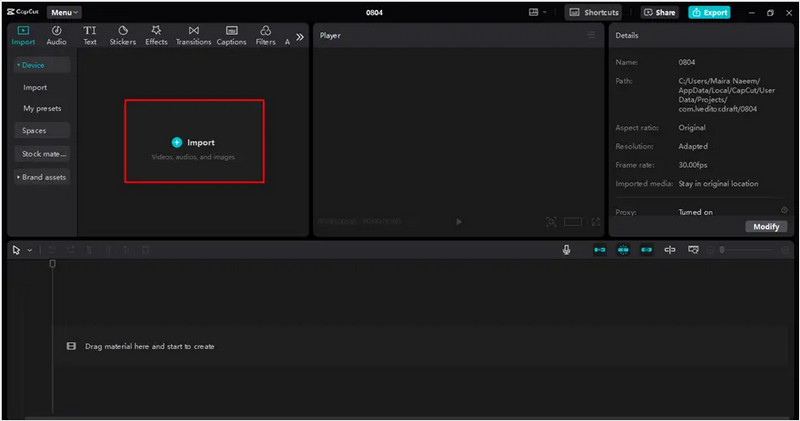
Krok 2Přetáhněte nahrané video na časovou osu. Poté přehrajte video a zastavte se v místě, kde je text neviditelný. Ořízněte a vložte tuto oblast a upravte její časovou osu tak, aby pokrývala období, ve kterém se text vyskytuje.
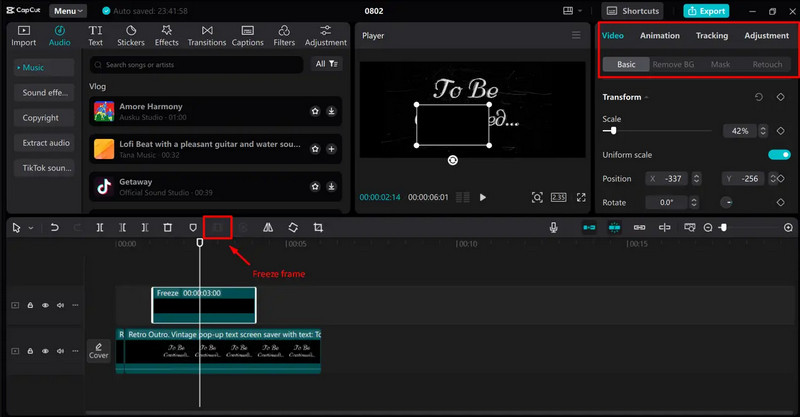
Krok 3Klikněte na Vývozní tlačítko vpravo nahoře. Upravte parametr a klikněte Vývozní znovu, abyste to zachránili.
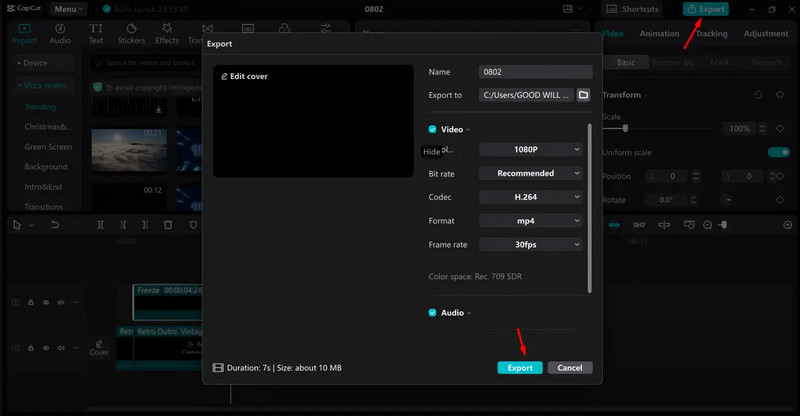
- Klady
- Export videa v rozlišení 1080p.
- Snadné a bezplatné použití pro běžnou editaci videa.
- Nabízí řadu filtrů, efektů a pokročilých nástrojů.
- Nevýhody
- Není tak přesný pro odstraňování textu jako profesionální software pro odstraňování vodoznaků.
- Odstraňovač pozadí s umělou inteligencí je k dispozici ve verzi Capcut Pro.
Část 4: Odstraňte text z videa online zdarma s umělou inteligencí
Když čelíte složitému úkolu odstranit text z videa, zvažte odstraňovač AI. Na jednu stranu jsou inteligentnější. Na druhou stranu se snadno ovládají a zároveň zachovávají vynikající výsledky. Odstraňme text z videa pomocí online nástroje: Media io.
Krok 1Otevřete prohlížeč, zadejte Media io a přihlaste se. Kliknutím na tlačítko nahrát nahrajte video s textem.
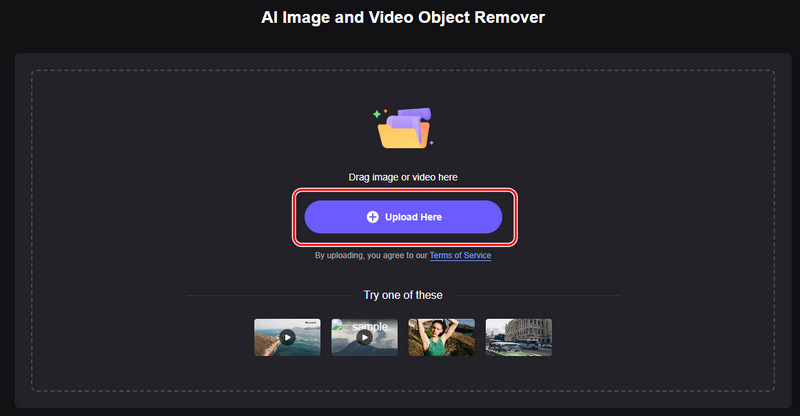
Krok 2Odstraňte texty a klikněte Odstraňte objekty hned teď v pravém dolním rohu.
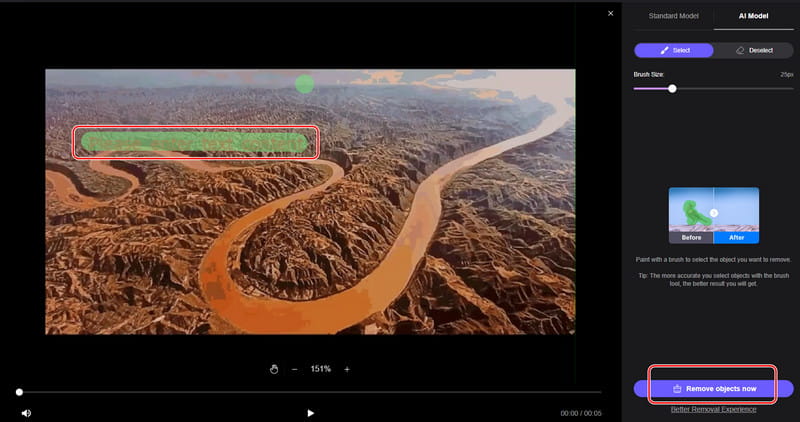
Krok 3Počkejte, až se zpracuje. Trvá to déle než stolní software. Po úspěšném zpracování klikněte Stažení a nastavte pro něj výstupní složku.
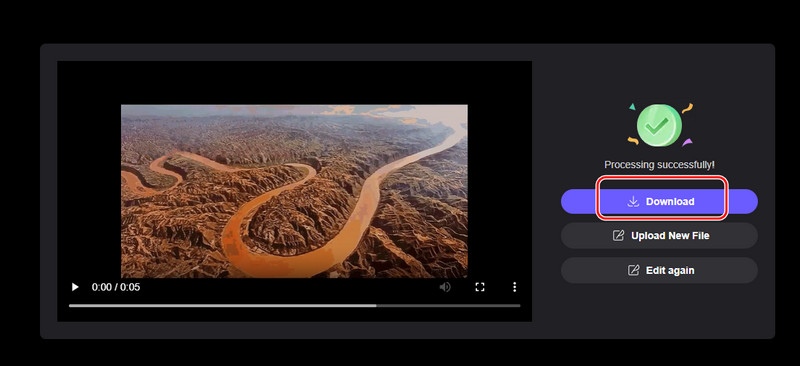
- Klady
- Zdarma k použití s jednoduchými funkcemi drag-and-drop.
- Funguje ve všech prohlížečích a na jakémkoli zařízení s připojením k internetu.
- Nevýhody
- Závislost na internetu a vysoká uživatelská zátěž mohou zpomalit rychlost zpracování.
- Omezení velikosti souborů v bezplatné verzi.
Část 5. Nejčastější dotazy k odstraňování textu z videa
Jak extrahovat text z videa?
K extrahování souboru s titulky z videa můžete použít program AVAide Video Converter. Pokud je text přidán do videozáznamů, můžete k jeho odstranění použít nástroj pro odstranění vodoznaku.
Jak smažu písmo ve videu?
Pomocí programu AVAide Video Converter můžete přímo upravit písmo na jednoduchý styl, jako je SFU. Pokud je text vypálený do video snímků, můžete jej pouze odstranit, podobně jako vodoznak.
Jaký je nejlepší program na odstraňování textu z videa?
Nejlepším nástrojem pro odstraňování textu z videí by měly být nástroje založené na umělé inteligenci, jako je Canva, AVAide Video Converter nebo Wondershare UniConverter. Ty dokáží automaticky odstranit text nebo vodoznak z vašich videí.
Jak odstranit text z existujícího videa CapCut nebo jiné programy? Záleží na různých typech textu ve videích. Tento článek představuje čtyři měření pro odstranění textu z videa a ukazuje tři metody krok za krokem. Pokud jste některý z nich vyzkoušeli, můžete zanechat komentář a sdílet svůj experiment.
Vaše kompletní sada nástrojů pro video, která podporuje více než 350 formátů pro převod v bezztrátové kvalitě.
Vylepšení videa
- Upscale 1080p na 4K
- Upscale 480p na 1080p
- Downscale 4K na 1080p/720p
- Downscale 1080p na 480p
- Upscale DVD na 1080p/720p
- Oprava videa ve špatné kvalitě
- AI Video Upscale
- Vylepšete kvalitu videa
- Zlepšete kvalitu videa TikTok
- Nejlepší Video Enhancer
- Aplikace Video Enhancer pro iPhone a Android
- Nejlepší 4K Video Enhancer
- AI Upscale Video
- Vyčistěte kvalitu videa
- Udělejte video ve vyšší kvalitě
- Udělejte z videa jasnější
- Nejlepší aplikace pro rozostření videa
- Opravte rozmazaná videa
- Zlepšete kvalitu videa se zoomem
- Zlepšete kvalitu videa GoPro
- Zlepšete kvalitu videa na Instagramu
- Zlepšete kvalitu videa na Facebooku
- Zlepšete kvalitu videa na zařízeních Android a iPhone
- Zlepšení kvality videa v programu Windows Movie Maker
- Zlepšete kvalitu videa v premiéře
- Obnovte starou kvalitu videa
- Zostřit kvalitu videa
- Udělejte video jasnější
- Co je rozlišení 8K
- Rozlišení 4K: Vše, co potřebujete vědět [vysvětleno]
- 2 úžasné způsoby, jak bezeztrátově zvýšit rozlišení videa
- Převodník rozlišení videa: Na co je třeba myslet, když si jej zřídíte
- Vynikající převodník 5K na 8K, který byste si neměli nechat ujít!
- Odstraňte šum na pozadí z videa: třemi účinnými způsoby
- Jak odstranit zrno z videa pomocí 3 pozoruhodných způsobů



 Bezpečné stahování
Bezpečné stahování


